Cómo crear un feed de productos del Centro de vendedores de eBay: guía práctica [2024]
Publicado: 2024-06-15eBay es actualmente uno de los mercados en línea más grandes del mundo con 1.700 millones de listados activos, siendo el tercero más popular en los EE. UU.
En este momento hay más de 182 millones de usuarios activos de eBay en todo el mundo. Entre todas las personas en EE. UU. que realizan compras en línea a través de aplicaciones móviles, más del 33% realizó al menos una compra a través de la aplicación de eBay el año pasado. ¡¡Eso es enorme!!
Sin embargo, cargar productos manualmente en el Centro de vendedores de eBay puede resultar muy complicado. Tienen una plantilla fija que es difícil de completar por tu cuenta, especialmente si tienes muchos productos.
Para resolver este problema hoy, obtendrá una guía completa paso a paso sobre cómo generar feeds de productos de eBay de la manera más optimizada y disparar su tasa de conversión.
Entonces empecemos
¿Qué es el feed de productos del Centro de vendedores de eBay?
El Feed de productos del Centro de vendedores de eBay es una herramienta que le permite cargar y administrar grandes cantidades de listados de productos en eBay de manera eficiente. Con este feed, puede proporcionar información detallada sobre sus productos, incluidas descripciones, precios, imágenes y niveles de inventario, en un formato estructurado.
Este sistema es especialmente útil para vendedores con catálogos extensos, ya que simplifica el proceso de mantener sus listados actualizados y consistentes en los mercados de EE. UU.
El feed de productos ayuda a agilizar la gestión de inventario al permitir actualizaciones masivas y automatizar muchos aspectos de la publicación de productos, como la categorización y el cumplimiento de los estándares de publicación de eBay.
Al utilizar el feed de productos del Centro de vendedores de eBay, puede mejorar su productividad. También garantiza que sus anuncios sean precisos y, en última instancia, mejora su rendimiento de ventas en eBay.
Guía para generar feeds de productos del Centro de vendedores de eBay
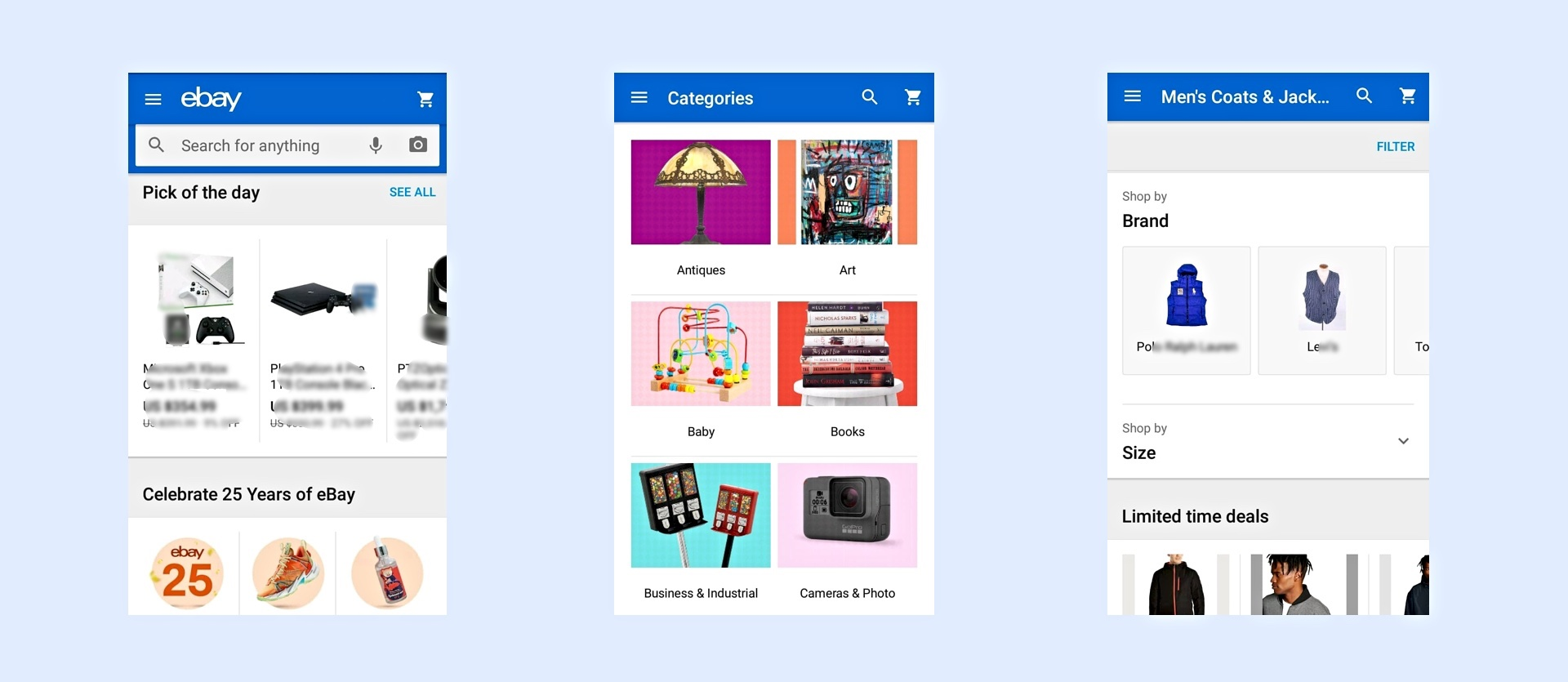
Una vez que cargue sus productos en eBay, estarán disponibles en el sitio principal de eBay según la ubicación desde donde se vean y en su aplicación móvil.
La mejor parte de eBay es que puedes subastar tus productos. Esto significa que usted fijará un precio mínimo y otros ofertarán por el producto.
Quien haga la oferta más alta dentro del período de la subasta será el comprador. Por lo tanto, existe la posibilidad de que pueda obtener más de lo que esperaba.
Asegúrate de tener una cuenta de eBay. Una vez que cree una cuenta, tendrá acceso para cargar productos en eBay.
Lo siguiente que debe hacer es preparar un archivo de feed de productos utilizando el formato correcto.
Cómo configurar el feed de productos del Centro de vendedores de eBay de la forma más optimizada
Para enviar sus productos al feed de eBay, debe utilizar una de sus plantillas.
Idealmente, si todos sus productos pertenecen a una sola categoría, lo mejor es utilizar una plantilla específica del artículo. Sin embargo, para una tienda online con productos en varias categorías, debes utilizar la plantilla básica.
**Puede utilizar el complemento Product Feed Manager para WooCommerce para generar el feed en el formato correcto. Te mostraré cómo más adelante en esta guía.
Ahora veamos los atributos obligatorios que debe enviar para sus productos y cómo puede optimizar el feed de datos de eBay para cada atributo que envíe.
Obtendrá ejemplos y consejos sobre cómo utilizar valores válidos de forma optimizada para todos los atributos requeridos.
Atributos necesarios del producto
Los siguientes son los atributos de producto obligatorios y recomendados que debe enviar al generar un feed utilizando la plantilla básica.
● Acción
● Categoría
● Título
● Descripción
● ID de condición
● URL de la imagen
● Cantidad
● Formato
● Precio inicial
● Precio Cómpralo Ahora
● Duración
● Ubicación
● Atributos de envío
● Tiempo máximo de envío
● Etiqueta personalizada
● Atributos de devoluciones y reembolsos
● Atributos de las opciones de pago
● Detalles de la variación
Para determinadas categorías, es posible que deba enviar algunos detalles del artículo, como marca, identificadores (UPC, MPN o equivalente), color, estilo, etc. En tales casos, necesitará el
● Atributos específicos del artículo
Para mejorar los datos de embalaje y manipulación, es posible que también deba enviar ciertos atributos de peso o dimensiones del paquete que incluyan
● PesoPrincipal
● Peso Menor
● Unidad de peso
● Profundidad del paquete
● Longitud del paquete
● Ancho del paquete
● Tipo de paquete
Inicialmente, cuando decide vender en el Centro de vendedores de eBay, debe analizar muchos detalles para comprender cómo funciona para su negocio. Cada atributo tendrá requisitos diferentes según el producto que venda.
Pero antes de ir allí, debes saber que no es necesario que lo hagas todo manualmente. Como posee una tienda WooCommerce, puede generar fácilmente un feed de productos del Centro de vendedores de eBay para sus productos en minutos. Simplemente use el complemento Product Feed Manager para WooCommerce.
El complemento tiene una plantilla básica del Centro de vendedores de eBay incorporada. Todo lo que necesitas hacer es asignarles los valores y campos correctos. Aquí tienes un vídeo para mostrarte lo rápido que puedes generar un feed de eBay sin ningún problema.
Genere un feed de productos preciso del Centro de vendedores de eBay utilizando el Product Feed Manager para WooCommerce
Ahora que sabes lo fácil que es generar el feed de productos, conozcamos los valores aceptados por eBay al crear el feed.
La buena noticia es que, a través de esta guía, conocerá los valores aceptables para cada atributo y obtendrá consejos para comprender cómo utilizarlos en su negocio.
Así que entremos en detalles.
**Tenga en cuenta que eBay requiere que envíe muchos datos adicionales del producto, algunos de los cuales no puede ingresar a través de WooCommerce predeterminado.
Por eso es más importante que lea los detalles de cada atributo y comprenda qué datos necesita agregar a los productos de su tienda a través de campos personalizados.
Cualquier herramienta de generación de feeds que utilice sólo podrá extraer datos de su base de datos de WooCommerce y, si los datos no están allí, su feed no será preciso.
Así que revise los detalles y, si realmente quiere vender en el Centro de vendedores de eBay, encontrará una manera de agregar campos personalizados e incluir los datos adicionales requeridos en sus productos.
Detalles y sugerencias sobre el uso de valores aceptados para atributos obligatorios de eBay
◈ Acción
| Nombre del Atributo | Acción(ID del sitio=EE.UU.| País=EE.UU.| Moneda=USD| Versión=941) |
| Valor de ejemplo | Agregar |
| Valores válidos | ● Agregar ● VerificarAgregar ● Revisar ● Volver a poner en venta ● Agregar descripción del artículo ● Fin ● Estado |
El atributo de acción indicará su propósito al generar este feed.
Naturalmente, verás que el nombre del campo Acción incluirá algunos datos adicionales para indicar el país, la moneda y la versión de la plantilla que estás utilizando.
Por ejemplo:
Acción(ID del sitio=EE.UU.| País=EE.UU.| Moneda=USD| Versión=941)
- El SiteID le indica a eBay en qué plataforma de eBay está dispuesto a publicar los productos.
- El País define la ubicación de su negocio.
- La moneda indica qué moneda será un modo de pago aceptable.
- La versión significa el formato de la plantilla.
La versión de la plantilla Básica es 941.
La versión de una plantilla específica de artículo es 945
Para el atributo Acción, los siguientes son los valores aceptados:
- Agregar
- La acción Agregar se utiliza para cargar nuevos productos a los listados de eBay y eBay generará un ID de artículo para cada producto enumerado.
- VerificarAgregar
- Si desea comprobar si el archivo de feeds enviado tiene el formato correcto y contiene los datos correctos antes de agregarlos a los listados de eBay, puede utilizar la acción VerificarAgregar.
- Usar este valor significará que eBay generará un archivo de resultados para indicar si hay algún problema con el feed o si es aceptable. Pero los productos no aparecerán en la lista y no se generará ningún ID de artículo.
- Esta es una manera conveniente de asegurarse de que está cargando productos con los datos correctos.
- Te aconsejo que uses esto y crees un feed con un par de productos, digamos un producto simple y un producto variable con dos variantes. Luego cárguelo en eBay para ver si tiene el formato correcto o si falta algún dato. En base a eso, puede modificar su feed y luego enviarlo con el valor Agregar acción.
- Revisar
- La acción Revisar significa que desea modificar el valor de atributos específicos para ciertos productos.
- Al utilizar este valor, debe enviar los ID de artículo de los productos para los cuales desea realizar cambios en los datos y los campos en los que desea realizar cambios junto con sus campos dependientes.
- Volver a listar
- Si un artículo no se vendió cuando lo incluyó inicialmente en la subasta, puede volver a ponerlo en venta mediante la acción Volver a poner en venta.
- Todo lo que necesita enviar son los ID de artículo de los productos que desea volver a poner en venta.
- Agregar a descripción del artículo
- El campo AddToItemDescription se utiliza para realizar cambios solo en la descripción de los productos enumerados.
- Debe enviar el ID del artículo y la descripción de cualquier producto cuya descripción desee actualizar.
- Fin
- Utilice la acción Finalizar si desea eliminar un producto del listado.
- En este caso, debe enviar el ItemID y el EndCode.
- Para EndCode, puede asignar uno de los valores
– Perdido o roto,
- No disponible,
– Incorrecto, o
– Otro error de listado.
- Estado
- La acción Estado se utiliza para actualizar el estado de ciertos atributos de los productos vendidos, como el estado de pago y el estado de envío, o para dejar comentarios.
- Este atributo rara vez se utiliza. Es mejor gestionarlos con su cuenta del Centro de vendedores de eBay. Sin embargo, puede optar por utilizarlo si necesita actualizar el estado de demasiados productos a la vez.
Para cargar nuevos productos, primero cargue un feed con 'VerifyAdd' como acción. Si todo va bien, entonces genera y sube el feed con la Acción ' Agregar '.
◈ Categoría
| Nombre del Atributo | Categoría |
| Valor de ejemplo | 1245 |
| Valores válidos | Debe recopilar el ID de categoría apropiado de la lista de categorías de eBay. Estos son los ID de categoría basados en el árbol de categorías de eBay: – Lista de ID de categoría de eBay 1 – Lista de ID de categoría de eBay 2 Si necesita los ID de categoría de las categorías principales, puede recopilarlos aquí. |
eBay tiene su propio conjunto de listas de categorías. Por lo tanto, debe enviar un ID de categoría para cada producto para indicar en qué categoría de eBay aparecerá.
La mejor manera de manejar esto es asignar las categorías de su tienda con los ID de categoría de eBay utilizando una herramienta.
Para WordPress, puede utilizar el complemento Product Feed Manager para WooCommerce, que incluye la función de mapeo de categorías y la plantilla de eBay para generar feeds de productos.
Puede descargar las listas de categorías que figuran en la tabla anterior y configurar el mapeo de categorías con su ayuda al generar feeds de productos.
◈ Título
| Nombre del Atributo | Título |
| Valor de ejemplo | Chaqueta vaquera con cierre de cremallera |
| Valores válidos | Utilice un título con una longitud máxima de 80 caracteres. |
Este es el nombre del producto.
Puede utilizar un título de producto que incluya una característica especial que defina el producto, por ejemplo, su número de modelo.
**Evite el uso de caracteres especiales en el título.
◈ Descripción
| Nombre del Atributo | Descripción |
| Valor de ejemplo | Esta chaqueta es perfecta para asistir a fiestas. |
| Valores válidos | – Utilizar textos con una extensión máxima de 32.765 caracteres. – Puede utilizar las etiquetas HTML, <br> para dividir líneas y etiquetas <p> para separar líneas en párrafos. |
Aquí proporcione una descripción completa del producto para resaltar todas las características y atraer compradores.
Puede utilizar etiquetas HTML para presentar los datos de forma organizada.
**Pero no incluya aquí ninguna información sobre su estado. Si no es un producto nuevo y desea especificar una descripción sobre su condición, puede utilizar el campo ConditionDescription.
◈ ID de condición
| Nombre del Atributo | ID de condición |
| Valor de ejemplo | 2750 |
| Valores válidos | Utilice ID de condición según la categoría del producto. Puedes recogerlo de la siguiente lista: – ID de condición según la categoría |
El ID de condición se utiliza para especificar si la condición del producto es Nuevo o no.
Básicamente, existen ID establecidos para diferentes condiciones de un producto. Sin embargo, estos ID varían según la categoría del producto.
Puede recopilar los ID de condición para los productos requeridos en la tabla anterior.
Notará que algunas categorías no tienen ID de condición asignados. Esto se debe a que si sus productos pertenecen a esas categorías, no podrá venderlos a menos que sean nuevos.
**El atributo ID de condición es opcional a menos que tenga productos que no sean nuevos. Por lo tanto, si estás subiendo productos nuevos, puedes omitir el uso de este atributo.
◈ Descripción de la condición
| Nombre del Atributo | Descripción de condición |
| Valor de ejemplo | La chaqueta tiene un ligero defecto en la cremallera del bolsillo izquierdo ya que se usó durante un mes. Aparte de eso, está en excelentes condiciones. |
| Valores válidos | Puede utilizar texto para describir el estado del producto si no es nuevo. |
El campo Descripción de la condición se utiliza para brindar una descripción adicional de la condición del producto si no es nuevo.
Básicamente, si envía un ID de condición, es posible que también desee incluir una Descripción de la condición, aunque esto es opcional.
**Solo puede enviar una Descripción de la condición si incluye una ID de la condición.
◈ URL de la imagen
| Nombre del Atributo | PicURL |
| Valor de ejemplo | https://www.imagen-ejemplo1.jpg| https://www.imagen-ejemplo2.jpg |
| Valores válidos | – Envíe el enlace de la imagen completa junto con “http/https”. – Puede enviar varios enlaces de imágenes con un “|” separador entre cada enlace (sin espacios). |
Puede enviar imágenes del producto utilizando este atributo.
Intenta utilizar imágenes que resalten las características principales del producto. Evite el uso de imágenes de productos falsas o imágenes editadas en algo que no sea idéntico al producto. También puede probar la IA para editar imágenes de manera que garantice que se mantengan fieles a la apariencia real del producto.
◈ Cantidad
| Nombre del Atributo | Cantidad |
| Valor de ejemplo | 25 |
| Valores válidos | – Utilice valores numéricos con una longitud máxima de 45 caracteres |
La cantidad se refiere a la cantidad de productos disponibles en stock.
**Si vende en 'Lotes', debe utilizar el atributo 'Tamaño de lote' para indicar la cantidad de productos en un lote, y la cantidad indicará la cantidad de lotes.
◈ Formato
| Nombre del Atributo | Formato |
| Valor de ejemplo | Subasta |
| Valores válidos | Los formatos válidos de eBay incluyen - Subasta - Precio fijo - Anuncio clasificado |
Aquí debe especificar el formato en el que desea publicar sus productos en eBay.
Idealmente, existen 3 tipos de formatos de listado.
Subasta, Precio Fijo y Anuncio Clasificado
- Subasta
- Cuando pones un artículo a la venta en una subasta de eBay, debes elegir un precio inicial y los compradores interesados harán ofertas. Cuando finalice la subasta, el producto se venderá al mejor postor. En este caso, deberá enviar un "Precio inicial".
También puede establecer un 'precio Cómprelo ahora', que aparentemente es un precio alto que cualquier comprador podrá pagar y comprar el producto inmediatamente, ignorando la subasta.
- Cuando pones un artículo a la venta en una subasta de eBay, debes elegir un precio inicial y los compradores interesados harán ofertas. Cuando finalice la subasta, el producto se venderá al mejor postor. En este caso, deberá enviar un "Precio inicial".
- Precio fijo
- Cuando enumera sus productos bajo Precio Fijo, significa que no habrá ofertas; el precio que envíe será el único costo a pagar para comprar un producto. En este caso, el StartPrice que envíe se considerará el precio predeterminado del producto.
**Para enumerar productos como Precio Fijo, el producto debe valer más de $0,99.
- Cuando enumera sus productos bajo Precio Fijo, significa que no habrá ofertas; el precio que envíe será el único costo a pagar para comprar un producto. En este caso, el StartPrice que envíe se considerará el precio predeterminado del producto.
- Anuncio clasificado
- Cuando publica un artículo a través de un anuncio clasificado de eBay, establecerá un precio para un producto y un comprador interesado se comunicará con usted. Luego, ambos entrarán en contacto privado y completarán la transacción en persona, fuera de la plataforma de eBay.
**El formato de anuncios clasificados solo está disponible en unas pocas categorías seleccionadas.
- Cuando publica un artículo a través de un anuncio clasificado de eBay, establecerá un precio para un producto y un comprador interesado se comunicará con usted. Luego, ambos entrarán en contacto privado y completarán la transacción en persona, fuera de la plataforma de eBay.
◈ Precio inicial
| Nombre del Atributo | Precio de salida |
| Valor de ejemplo | 5,99 |
| Valores válidos | – Utilice un valor numérico con una longitud máxima de 16 caracteres incluido el decimal. |
Este es el precio al que comenzará la oferta cuando incluya sus productos en una subasta.
Si publica su producto en un formato de precio fijo, este será el precio predeterminado del producto.
**Si recuerdas, la moneda se especifica en el nombre del campo Acción. Por lo tanto, no es necesario que proporciones una moneda aquí.
◈ Precio Cómpralo Ahora
| Nombre del Atributo | Cómprelo ahora Precio |
| Valor de ejemplo | 400 |
| Valores válidos | – Utilice un valor numérico con una longitud máxima de 16 caracteres incluido el decimal. |
Cuando incluye un producto en subasta, puede asignar un precio Cómprelo ahora para que una persona pueda pagar directamente este monto y comprar el producto, sin esperar la oferta.
Naturalmente, este precio debería ser bastante superior al precio inicial.
◈ Duración
| Nombre del Atributo | Duración |
| Valor de ejemplo | 5 |
| Valores válidos | Los siguientes son los valores aceptados para Duración: -1 -3 -5 -7 -10 -14 -30 -60 -120 -GTC |
Cuando enumera productos en el centro de vendedores de eBay, debe especificar un límite de tiempo hasta que los productos estarán disponibles para su compra en eBay.
A continuación le indicamos cómo puede decidir qué valor utilizar para sus productos:
- 1
– Para listar productos por un solo día.
*Esto solo está disponible para vendedores con una puntuación de valoración superior a 10.
- 3
– Para enumerar productos durante tres días desde la carga.
- 5
– Para enumerar productos durante cinco días desde la carga.
- 7
– Para enumerar productos durante siete días desde la carga.
- 10
– Para enumerar productos durante diez días desde la carga.
- 14
– Para enumerar productos durante catorce días desde la carga.
- 30
– Para enumerar productos durante treinta días desde la carga.
*Normalmente, esta opción está disponible solo para listados de Motor Local. Pero si obtiene puntuaciones altas de comentarios de forma regular, es posible que también pueda utilizarlos para otros listados.
- 60
– Para enumerar productos durante sesenta días desde la carga.
*Esta opción solo se aplica a anuncios clasificados en algunas categorías específicas.
- 120
– Para enumerar productos durante aproximadamente cuatro meses desde la carga.
*Esta opción solo se aplica a anuncios clasificados en algunas categorías específicas.
- GTC
– GTC significa Bueno hasta que se cancele. Es decir, cada 30 días, si un producto no se agota, se volverá a poner en venta automáticamente.
*Si envía un producto en formato Precio Fijo, deberá enviar la duración como GTC.
Utilice el valor de duración que se aplique a sus productos.
◈ Ubicación
| Nombre del Atributo | Ubicación |
| Valor de ejemplo | Los Ángeles, California |
| Valores válidos | – Puedes utilizar texto alfanumérico con una longitud máxima de 45 caracteres – No incluir el código postal/código postal. |
El campo de ubicación especifica la ubicación donde se almacena actualmente el producto.
Aquí, simplemente proporcione el nombre del país desde donde enviará los productos.
**No incluya un código postal aquí. Preferiría enviar el 'Código postal' y no enviar el atributo Ubicación. En ese caso, eBay determinará su ubicación a partir del código postal.
◈ Atributos de envío
Hay varios atributos que debe utilizar para indicar las opciones de envío disponibles y los costos de envío a los compradores.
Puedes usar lo siguiente
- Tipo de envío
- Opción de servicio de envío
- Costo del servicio de envío
- Prioridad del servicio de envío
O, en lugar de enviar estas 4 opciones, si ha optado por las políticas comerciales de eBay, puede simplemente enviar el atributo
- Nombre de la política de envío
En este caso, eBay recopilará los datos relacionados con el envío de sus políticas comerciales creadas en su cuenta de eBay.
Por lo tanto, puede optar por utilizar cualquiera de las formas mencionadas anteriormente para enviar información de envío. Así que veamos cómo puedes utilizar cada uno de ellos correctamente.
Tipo de envío
| Nombre del Atributo | Tipo de envío |
| Valor de ejemplo | Calculado |
| Valores válidos | Los valores aceptados son: • Departamento • Carga plana • Calculado • PisoNacionalCalculadoInternacional • CalculadoNacionalPlanoInternacional |
Los atributos del tipo de envío deciden cómo se manejarán los cargos de envío.
Hay cinco tipos de envío que puede utilizar:
- Departamento
- Si utiliza un tipo de envío fijo, significa que cobrará una tarifa fija por el envío nacional. (Esto también se puede aplicar al envío internacional si se especifican servicios de envío internacional).
Cuando utilice el tipo de envío fijo, también debe enviar valores para la opción de servicio de envío y el costo del servicio de envío.
- Si utiliza un tipo de envío fijo, significa que cobrará una tarifa fija por el envío nacional. (Esto también se puede aplicar al envío internacional si se especifican servicios de envío internacional).
- FletePlano
- Puede ofrecer un servicio de transporte para enviar artículos pesados y voluminosos. Aquí, negociará el costo de envío real con su transportista local preferido. por separado del proceso de pago, para que la venta pueda completarse rápidamente. De ahí que el coste pueda variar dependiendo de la negociación.
En este caso, también debe enviar el atributo 'Opción de servicio de envío' y asignar el valor 'Flete.
No es necesario enviar ningún costo del servicio de envío.
**La opción FreightFlat solo la pueden ofrecer vendedores de eBay en EE. UU.
- Puede ofrecer un servicio de transporte para enviar artículos pesados y voluminosos. Aquí, negociará el costo de envío real con su transportista local preferido. por separado del proceso de pago, para que la venta pueda completarse rápidamente. De ahí que el coste pueda variar dependiendo de la negociación.
- Calculado
- Para pedidos nacionales, si desea implementar un costo de envío calculado en función de la distancia, el peso o las dimensiones del paquete, puede utilizar el tipo de envío calculado.
En este caso, debe enviar el atributo 'Opción de servicio de envío' y uno de los siguientes atributos:- Código postal de origen
– si el coste se mide en función de la distancia. - Peso mayor y peso menor
– si el coste se calcula en función del peso del producto. - Profundidad del paquete, longitud del paquete y ancho del paquete
– si el cálculo se basa en las dimensiones del paquete.
- Código postal de origen
- Para pedidos nacionales, si desea implementar un costo de envío calculado en función de la distancia, el peso o las dimensiones del paquete, puede utilizar el tipo de envío calculado.
- PisoNacionalCalculado Internacional
- Utilice esta opción para aplicar una combinación de opciones de envío fijo y calculado entre envíos nacionales e internos.
En este caso, debe enviar datos para la Opción de Servicio de Envío, el Costo del Servicio de Envío, la Opción de Servicio Internacional de Envío y las Ubicaciones de Servicio Internacional de Envío.
Además, debe enviar el atributo 'PackageType' y uno de los siguientes atributos:- Peso mayor y peso menor
– si el coste se calcula en función del peso del producto. - Profundidad del paquete, longitud del paquete y ancho del paquete
-si el cálculo se basa en las dimensiones del paquete.
- Peso mayor y peso menor
- Utilice esta opción para aplicar una combinación de opciones de envío fijo y calculado entre envíos nacionales e internos.
- CalculadoNacionalPlano Internacional
- Utilice esta opción para utilizar el envío fijo para envíos nacionales y el envío calculado solo para envíos internacionales.
En este caso, debe enviar datos para ShippingService Option, IntlShippingService Option y IntlShippingService Locations.
Además, debe enviar el atributo 'PackageType' y uno de los siguientes atributos:- Peso mayor y peso menor
– si el coste se calcula en función del peso del producto. - Profundidad del paquete, longitud del paquete y ancho del paquete
-si el cálculo se basa en las dimensiones del paquete.
- Peso mayor y peso menor
- Utilice esta opción para utilizar el envío fijo para envíos nacionales y el envío calculado solo para envíos internacionales.
Opción de servicio de envío
| Nombre del Atributo | Servicio de envío-1: Opción |
| Valor de ejemplo | FedEx2Día |
| Valores válidos | Puede enviar hasta 4 atributos de opciones de servicio de envío: – Servicio de envío-1: Opción – Servicio de envío-2: Opción – Servicio de envío-3: Opción – Servicio de envío-4: Opción Puede recoger una opción de servicio de envío válida aquí: – Servicios de envío válidos en EE. UU. |
Aquí, debe especificar el servicio de envío que utilizará para entregar el producto al comprador.

Asegúrese de utilizar un servicio de envío válido e ingrese el nombre sin espacios. Encontrará la lista en la tabla de arriba.
**Puede enviar hasta 4 opciones de envío junto con sus campos dependientes, Costo de envío, Prioridad y Recargo de envío.
Costo del servicio de envío
| Nombre del Atributo | Servicio de envío-1: Costo |
| Valor de ejemplo | 2,99 |
| Valores válidos | Puede enviar hasta 4 atributos de opciones de servicio de envío: – Servicio de envío-1: Costo – Servicio de envío-2: Costo – Servicio de envío-3: Costo – Servicio de envío-4: Costo |
Debe utilizar esto cuando haya enviado una opción de servicio de envío y haya seleccionado el tipo de envío como Plano.
Básicamente es el costo de envío a través del servicio de envío.
**Debe enviar un costo de servicio de envío para cada opción de servicio de envío que incluya.
Prioridad del servicio de envío
| Nombre del Atributo | Servicio de envío-1: Prioridad |
| Valor de ejemplo | 1 |
| Valores válidos | Sus valores válidos son 1, 2, 3 y 4. |
Debe asignar una prioridad de servicio de envío, si incluye más de una Opción de servicio de envío, para indicar la prioridad del servicio de envío.
**No utilice el mismo valor para múltiples opciones de envío o no se aceptará el feed.
Nombre del perfil de envío
| Nombre del Atributo | Nombre del perfil de envío |
| Valor de ejemplo | Política de envío1 |
| Valores válidos | – Debe ser igual a una de las políticas creadas en su cuenta de eBay. |
Si acepta las Políticas comerciales para su cuenta de eBay, puede configurar Políticas para especificar sus opciones de envío preferidas.
Puedes usarlo en lugar de usar las opciones de Envío. Simplemente envíe el nombre de la póliza utilizando ShippingProfileName.
**Los nombres de las políticas comerciales distinguen entre mayúsculas y minúsculas. Así que asegúrese de utilizar el nombre de política correcto.
Si envía las opciones de envío y un nombre de perfil de envío, eBay dará prioridad de forma predeterminada al nombre del perfil de envío.
◈ Tiempo máximo de envío
| Nombre del Atributo | Tiempo máximo de envío |
| Valor de ejemplo | 10 |
| Valores válidos | Los valores válidos son: • -1 • 0 • 1 • 2 • 3 • 4 • 5 • 10 • 15 • 20 • 30 |
Cuando asigna el tipo de envío como Plano o Calculado, debe enviar un valor en el campo DispatchTimeMax para indicar la cantidad máxima de días hábiles que necesitará para preparar un artículo para el envío después de que se haya realizado el pago.
- El número positivo en los valores válidos mencionados en la tabla se refiere al número de días para el tiempo de envío.
- 0 indica manejo el mismo día
- -1 indica que el artículo debe recogerse localmente y no se enviará.
◈ Etiqueta personalizada
| Nombre del Atributo | Etiqueta personalizada |
| Valor de ejemplo | 256-HK122 |
| Valores válidos | – Utilice un valor alfanumérico con una longitud máxima de 50 caracteres. |
Puede utilizar CustomLabel para enviar un identificador único para su producto. Idealmente, le aconsejo que utilice el SKU del producto como etiqueta personalizada.
Sin embargo, este es un atributo opcional.
◈ Atributos de devoluciones y reembolsos
Para sus productos, también debe enviar sus políticas de devolución y reembolso que se aplican a los compradores.
Puede enviar los siguientes atributos
- Opción de devoluciones aceptadas
- Opción de reembolso
- Devoluciones dentro de la opción
- Costo de envío de devolución pagado por opción
- Detalles adicionales para devoluciones/reembolsos
O, en lugar de enviar estas 3 opciones, si ha optado por las políticas comerciales de eBay, puede simplemente enviar el atributo
- Nombre del perfil de retorno
En este caso, eBay recopilará los datos relacionados con devoluciones y reembolsos de sus políticas comerciales creadas en su cuenta de eBay.
Por lo tanto, puede optar por utilizar cualquiera de las formas mencionadas anteriormente para enviar sus políticas de devolución y reembolso. Veamos cómo puedes utilizar cada uno de ellos correctamente.
Opción de devoluciones aceptadas
| Nombre del Atributo | Devoluciones AceptadasOpción |
| Valor de ejemplo | Se aceptan devoluciones |
| Valores válidos | Los siguientes son los valores aceptados para este atributo: - Se aceptan devoluciones – Devoluciones no aceptadas |
Utilice esto para indicar si acepta devoluciones en caso de que el comprador no esté satisfecho.
Puede utilizar los siguientes valores según sus requisitos:
- Se aceptan devoluciones
– Significa que aceptas devoluciones.
- Devoluciones no aceptadas
– Significa que no aceptas devoluciones
Opción de reembolso
| Nombre del Atributo | Opción de reembolso |
| Valor de ejemplo | Devolución De Dinero O Intercambio |
| Valores válidos | Los siguientes son los valores aceptados para este atributo: – Devolución de dinero o intercambio – Devolución de dinero – Devolución de dinero o reemplazo |
Si ha marcado ReturnsAcceptedOption como 'Devoluciones Aceptadas', debe enviar un valor para RefundOption.
Este campo indica cómo se compensará un reclamo de reembolso/devolución de un comprador.
Hay tres opciones de reembolso que puede ofrecer:
- Devolución De Dinero O Intercambio
– Esto significa que puedes devolver el dinero u ofrecer cambiarlo por otro producto cuando alguien devuelve un producto.
- Devolución de dinero
– Esto significa que, si alguien devuelve un producto, le devolverás el dinero. Puedes utilizar esta opción cuando no tengas más productos en stock.
- Devolución de dinero o reemplazo
– Esto significa que podrás ofrecer un reemplazo o devolver el dinero cuando alguien devuelva un producto.
Devoluciones dentro de la opción
| Nombre del Atributo | Devoluciones dentro de la opción |
| Valor de ejemplo | Días_14 |
| Valores válidos | Los siguientes son los valores aceptados para este atributo: – Días_14 – Días_30 – Días_60 |
Esto indicará la cantidad de días dentro de los cuales un comprador podrá devolver un producto.
Puede utilizar uno de los tres valores aceptados que figuran en la tabla anterior.
Si ha marcado ReturnsAcceptedOption como ReturnsAccepted, debe enviar un valor para este atributo.
Costo de envío de devolución pagado por opción
| Nombre del Atributo | Costo de envío pagado por opción |
| Valor de ejemplo | Vendedor |
| Valores válidos | Los valores aceptados son: – Vendedor – Comprador |
Para devoluciones, debe enviar este atributo para indicar quién correrá con el costo de envío de la devolución de un producto.
Si usted debe hacerse cargo de los gastos de envío de las devoluciones, utilice el valor Vendedor.
Si el comprador tiene que hacerse cargo de los gastos de envío de la devolución, envíe el valor al Comprador.
Detalles adicionales para devoluciones/reembolsos
| Nombre del Atributo | Detalles adicionales |
| Valor de ejemplo | Las devoluciones no serán válidas si el sello de garantía está roto. |
| Valores válidos | Utilice texto para explicar su política de devoluciones con una longitud máxima de 5000 caracteres. |
Si acepta devoluciones, puede proporcionar información adicional sobre su política de devoluciones utilizando este atributo.
Sin embargo, este es un atributo opcional.
Nombre del perfil de retorno
| Nombre del Atributo | Nombre del perfil de retorno |
| Valor de ejemplo | Intercambio101. |
| Valores válidos | – Debe ser igual a una de las políticas creadas en su cuenta de eBay. |
Si opta por las Políticas comerciales para su cuenta de eBay, puede configurar Políticas para especificar sus opciones preferidas de devolución y reembolso.
Puede usarlo en lugar de usar los otros atributos de devolución y reembolso. Simplemente envíe el nombre de la póliza utilizando ReturnProfileName.
**Los nombres de las políticas comerciales distinguen entre mayúsculas y minúsculas. Así que asegúrese de utilizar el nombre de política correcto.
Si envía las opciones de devolución y reembolso y un nombre de perfil de devolución, eBay dará prioridad de forma predeterminada al nombre del perfil de devolución.
◈ Atributos de las opciones de pago
Aunque es opcional, se recomienda encarecidamente que indique cómo acepta los pagos de los compradores.
Para hacerlo, puede optar por las Políticas comerciales de eBay y configurar un perfil para las opciones de pago o utilizar los atributos de las opciones de pago para indicar los modos de pago que acepta.
Para utilizar la política de pago de sus políticas comerciales de eBay, debe enviar el atributo
- Nombre de perfil de pago
Pero si prefiere utilizar los atributos de opciones de pago, puede optar por utilizar uno o más de los 12 atributos de opciones de pago.
También puede agregar instrucciones sobre los pagos aceptados utilizando el atributo ' Instrucciones de pago '.
Así es como los usas.
Nombre del perfil de pago
| Nombre del Atributo | Nombre de perfil de pago |
| Valor de ejemplo | Sólo efectivo1 |
| Valores válidos | – Debe ser igual a una de las políticas creadas en su cuenta de eBay. |
Si acepta las Políticas comerciales para su cuenta de eBay, puede configurar Políticas para especificar sus opciones de pago preferidas.
Puede usarlo en lugar de usar los otros atributos de opciones de pago. Simplemente envíe el nombre de la póliza utilizando PaymentProfileName.
**Los nombres de las políticas comerciales distinguen entre mayúsculas y minúsculas. Así que asegúrese de utilizar el nombre de política correcto.
Si envías las opciones de pago y un nombre de perfil de devolución, eBay dará prioridad de forma predeterminada al nombre del perfil de pago.
Atributos de las opciones de pago
En caso de que no hayas creado una política comercial para las opciones de pago, te recomiendo enviar al menos un método de pago.
Los siguientes son los atributos del método de pago que puede elegir enviar, en caso de que los acepte.
- AmEx
– Envíe esto si acepta pagos mediante tarjetas American Express. - Descubrir
– Envíe esto si acepta pagos a través de Tarjetas Discover - Visa Mastercard
– Puede enviar este atributo si acepta pagos mediante Visa o Master Card. - Paypal aceptado
– Para indicar que acepta pagos a través de PayPal. En este caso, también debe enviar el atributo PayPalEmailAddress. - Email de Paypal
– Esta será su dirección de correo electrónico donde aceptará pagos a través de PayPal. - Pago InmediatoRequerido
– Esto indica que una persona tiene que pagar inmediatamente a través de PayPal y luego recibir el producto. En este caso, también debe enviar el atributo PayPalAccepted. - PagoVerDescripción
– Preferiblemente puedes explicar tus políticas de pago en la descripción del producto. Luego puede utilizar este atributo para insistir en que el comprador lea la descripción del producto para conocer las opciones de pago. - Estado de pago
– Una vez que un comprador procesa un pago, puede dar un estado de la compra para indicar si el pago se recibió o no utilizando este atributo. - Tarjeta De Crédito Mercantil Integrada
– Si emites tarjetas de crédito para compras en tu tienda online, entonces puedes utilizar este atributo para indicar que los compradores podrán pagar con esa tarjeta. - MOCajeros
– Para determinados productos, parece más conveniente aceptar giros postales o cheques de caja. Si esto se aplica a su empresa, puede enviar este atributo. - Pagar al recoger
– Puede permitir que un comprador pague y luego recoja el producto en su ubicación. En ese caso, puede utilizar este atributo. - Cheque personal
– Si acepta un cheque personal, puede utilizar este atributo.
La siguiente tabla se aplica a AmEx.
| Nombre del Atributo | AmEx |
| Valor de ejemplo | 1 |
| Valores válidos | Los valores aceptados son 0 o 1. |
Todos los atributos de las opciones de pago funcionan de la misma manera. Los nombres de los campos están tal cual en la lista anterior. Y los valores aceptados son 0 o 1.
- 0 indica falso, es decir, no acepta esa opción de pago
- 1 indica verdadero, es decir, aceptas esa opción de pago
Entonces, para algunos productos, es posible que acepte MOCashiers, pero para otros, no. En ese caso, puede utilizar el atributo MOCashiers y asignar los valores en consecuencia.
◈ Detalles de variación
Hasta ahora ha aprendido sobre los atributos que proporcionan datos de productos o políticas comerciales.
Si tiene variaciones de productos, debe enviar el producto principal con detalles comunes y los productos de variación solo con los datos dinámicos.
Por ejemplo, puede enviar el Título del producto principal y dejarlo en blanco para las variantes, ya que el título será el mismo sin importar la variación.
Nuevamente, debes enviar enlaces de imágenes separados para cada variante, ya que tienden a tener imágenes únicas en tu tienda.
Para productos variables, es decir, productos con múltiples variantes, debe enviar 2 atributos adicionales para manejar sus relaciones.
Relación
| Nombre del Atributo | Relación |
| Valor de ejemplo | Variación |
| Valores válidos | – Utilice el valor 'Variación' para variantes. – Déjelo en blanco para productos principales. |
Detalles de la relación
| Nombre del Atributo | Detalles de la relación |
| Valor de ejemplo | Tamaño = S; M; L; XL | Color = Negro; Rosa; Rojo; Azul |
| Valores válidos | – Para el producto Matriz, indicar el factor de variación y sus términos variantes en el formato: VariaciónFactor1=VarianteTérmino1;VarianteTérmino2 – Utilice un “|” separador entre múltiples factores de variación – Para variante de producto, indique qué término de variante representa en el formato: Factor de variación1=Términovariante2 |
Utilice el atributo Detalles de la relación para indicar con qué factores varía un producto y sus términos variantes.
Por ejemplo, digamos que tienes una camiseta con el factor de variación Color y sus términos variantes son Rojo y Azul. Y también tiene un factor de variación Tamaño con términos variantes S, M y L.
En este caso, el valor de RelationshipDetails será el siguiente:
Para producto principal:
Color=Rojo;Azul|Talla=S;M;L
**Puedes ver que cada término variante está separado por un punto y coma. Y cada factor de variación está separado por un “|”.
Para variante de producto:
Color=Rojo|Talla=S
Color=Rojo|Talla=M
Color=Rojo|Talla=L
Color=Azul|Talla=S
Color=Azul|Talla=M
Color=Azul|Talla=L
**Puedes ver que solo se ha seleccionado un término de variación para Color y Tamaño. Y cada factor de variación está separado por un “|”.
◈ Atributos específicos del artículo
Ahora, los productos de determinadas categorías requieren que envíe determinadas características específicas del artículo para optimizar los datos. Por ejemplo, es posible que tengas que enviar un nombre de marca.
En este caso, debe seguir el formato C:ItemSpecificName para el nombre del atributo.
Por ejemplo, al enviar una marca, utiliza el atributo C:Marca con el valor de una marca como Sony.
| Nombre del Atributo | C: marca |
| Valor de ejemplo | sony |
| Valores válidos | – Cualquier valor válido para el artículo específico. |
Para cualquier otro elemento específico, debe enviar los nombres de los atributos de la misma manera. Entonces, para MPN, el nombre del atributo será C:MPN y para Tipo de tamaño, el elemento específico será C:Tipo de tamaño .
Para saber si necesita enviar alguno de estos detalles, puede recopilar los ID de categoría que desee y generar una plantilla de detalles del artículo para saber si necesita enviar estos atributos.
O simplemente puede cargar los productos utilizando la plantilla básica y luego ingresar las especificaciones del artículo dentro de eBay, cuando sea necesario.
◈ Atributos de peso
Para determinadas opciones de envío, debe enviar los atributos de peso para determinar el costo de envío. Como resultado, debe enviar los siguientes atributos
- PesoMayor
- PesoMenor
- Unidad de peso
Peso mayor
| Nombre del Atributo | PesoMayor |
| Valor de ejemplo | 2 |
| Valores válidos | – El número entero parte del peso real. |
Este atributo representa la parte entera del peso real del producto.
Por ejemplo,
– si el producto pesa 2,5 kg, entonces el Peso Mayor será 2.
– si el producto pesa 3 lbs y 8 oz, entonces el Peso Mayor será 2.
Peso menor
| Nombre del Atributo | PesoMenor |
| Valor de ejemplo | 5 |
| Valores válidos | – La parte decimal/fracción/subunidad del peso real. |
Esto representa la parte decimal/fracción/subunidad restante del peso real del producto.
Por ejemplo,
– si el producto pesa 2,5 kg, entonces el Peso Menor será 5.
– si el producto pesa 3 lbs y 8 oz, entonces el Peso Menor será 8.
Unidad de peso
| Nombre del Atributo | Unidad de peso |
| Valor de ejemplo | kg |
| Valores válidos | – kg o libra |
La unidad de peso se utiliza para decidir la unidad de medida del peso.
- Para medidas imperiales, use el valor lb
- Para medidas métricas, utilice el valor kg.
◈ Atributos de dimensión del paquete
El tiempo de embalaje y manipulación de los productos se puede justificar enviando atributos de dimensión del paquete. Esto incluye
- Profundidad del paquete
- Longitud del paquete
- Ancho del paquete
- Tipo de paquete
◈ Profundidad del paquete
| Nombre del Atributo | Profundidad del paquete |
| Valor de ejemplo | 10 |
| Valores válidos | – Sólo se permiten números enteros |
Esto indica la altura del paquete (de arriba a abajo). Envíe el número entero más cercano a la altura del paquete. Por ejemplo, si la altura del paquete es 10,4 cm, envíe el valor 10.
◈ Longitud del paquete
| Nombre del Atributo | Longitud del paquete |
| Valor de ejemplo | 15 |
| Valores válidos | – Sólo se permiten números enteros |
Esto indica la longitud del paquete (de lado a lado). Envíe el número entero más cercano a la longitud del paquete. Por ejemplo, si la longitud del paquete es de 15,3 cm, envíe el valor 15.
◈ Ancho del paquete
| Nombre del Atributo | Ancho del paquete |
| Valor de ejemplo | 12 |
| Valores válidos | – Sólo se permiten números enteros |
Esto indica el ancho del paquete (de adelante hacia atrás). Envíe el número entero más cercano al ancho del paquete. Por ejemplo, si el ancho del paquete es 12,1 cm, envíe el valor 12.
◈ Tipo de paquete
| Nombre del Atributo | Tipo de paquete |
| Valor de ejemplo | Sobre grande |
| Valores válidos | Los siguientes son los valores válidos que puede utilizar para indicar el tipo de producto: - Carta - Sobre grande – PaqueteSobregrueso – Paquete grande de USPS – Paquete muy grande – Paquete extragrande - Ninguno |
El tipo de paquete ayudará a eBay a comprender qué tipo de paquete se enviará.
Como puede ver en los valores válidos, si se incluye en alguno de ellos, puede enviar este atributo con esos valores; de lo contrario, puede usar el valor ninguno.
Sin embargo, este es un atributo opcional. Puede o no utilizar este atributo.
Hay muchos más atributos dentro de eBay, pero los que se explican aquí son los más importantes.
Conclusión
Dado que eBay es un mercado reconocido, unirse para vender sus productos puede ser un desafío. Sin embargo, la explicación detallada aquí debería ayudarle a comprender cómo preparar su tienda para generar un feed de productos preciso.
Para las tiendas WooCommerce, generar un feed de productos del Centro de vendedores de eBay es mucho más fácil con el complemento Product Feed Manager para WooCommerce, en lugar de preparar manualmente un archivo de feed.
Entonces, continúe y comience a usar el complemento para incluir sus productos en el feed de eBay. Llegue a millones de compradores de eBay y aumente sus ventas sin esfuerzo.
**Preguntas frecuentes**
¿Cómo creo un feed de productos para el Centro de vendedores de eBay?
- Para crear un feed de productos para el Centro de vendedores de eBay, debe preparar un archivo CSV o XML con todos los detalles de su producto. Este archivo debe incluir atributos como título, descripción, precio y niveles de existencias. El uso de un complemento como Product Feed Manager para WooCommerce simplifica este proceso.
¿Puedo automatizar las actualizaciones del feed de productos?
- Sí, puede automatizar las actualizaciones del feed de datos de productos. Al utilizar un complemento, puede programar actualizaciones periódicas para garantizar que sus listados de productos en eBay estén siempre actualizados. Esto le ahorra tiempo y mantiene su inventario preciso.
¿Qué debo incluir en el feed de mi producto?
- Asegúrese de que el feed de sus productos incluya detalles clave como títulos de productos, descripciones, precios, imágenes, niveles de existencias e identificadores únicos como SKU. Incluir información completa y precisa ayuda a atraer compradores y evita errores en las listas.
¿Con qué frecuencia debo actualizar el feed de mi producto?
- Es mejor actualizar el feed de sus productos con regularidad, idealmente a diario, para reflejar cualquier cambio en su inventario o precio. Automatizar este proceso con un complemento garantiza que sus anuncios de eBay sean siempre precisos y estén actualizados.
¿Cómo puedo solucionar errores de feed?
- Si encuentra errores en el feed, comience por verificar los mensajes de error proporcionados por el Centro de vendedores de eBay. Estos mensajes lo guiarán sobre lo que debe solucionarse. Los problemas comunes incluyen campos obligatorios faltantes o formato incorrecto. Vuelva a verificar su archivo de alimentación y realice las correcciones necesarias.
